Многие владельцы яблочной техники уже почти год активно используют iOS 15. Однако, не все при этом помнят о скрытых и полезных опциях системы.
Собрали подборку малоизвестных фишек, которые могут пригодиться каждому из вас.
1. Перетягивание контента между приложениями
Ранее такая фишка была доступна только на iPad, но в iOS 15 разработчики перенесли фишку и на iPhone. Перетянуть из одного приложения в другое можно практически любые виды данных, главное, чтобы обе программы поддерживали работу с такими файлами.
Вы сможете перетянуть фотографии, видео, выделенный текст, ссылку или целую вкладку браузера, данные из переписки в мессенджерах, разные типы файлов и даже созданный скриншот, который еще не скрылся за пределы экрана.
Для перетаскивания потребуется сноровка. Сначала зажмите не отпускайте нужный контент пальцем, а затем другим пальцем переключитесь в нужное приложение. Останется лишь отпустить данные для вставки в нужном месте.
2. Расширенные параметры работы с Wi-Fi
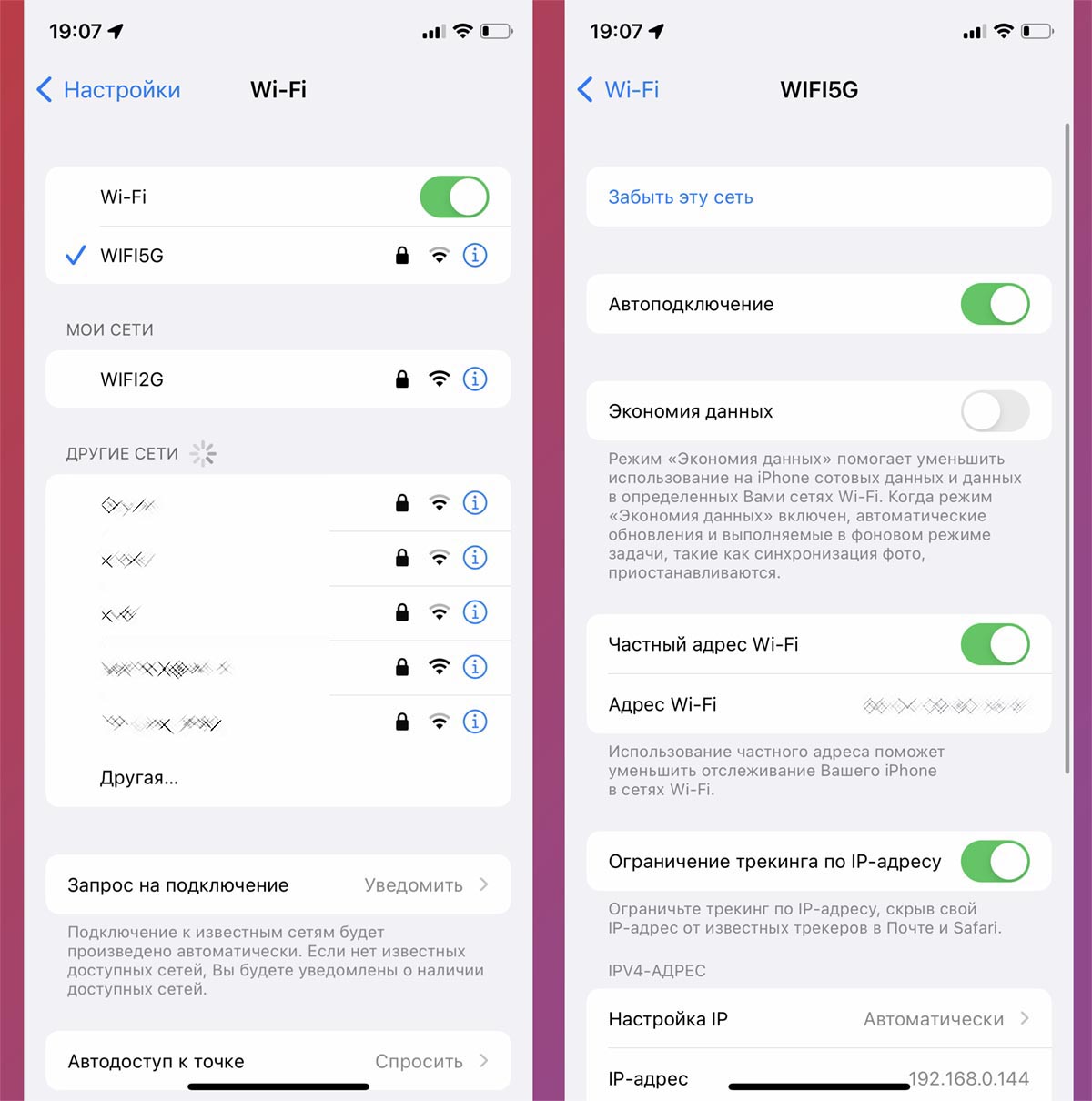
В настройках Wi-Fi есть ряд полезных опций, которые можно настраивать для работы с каждой сетью. Для этого нужно найти подключение в параметрах Wi-Fi и нажать кнопку “i”.
Помимо давно знакомой опции Автоподключение следует отметить еще несколько настроек.
▶ Раздел Частный адрес Wi-Fi позволяет снизить риск отслеживания пользователя во время работы с данной сетью. При подключении к каждой новой сети смартфон будет генерировать новый Mac-адрес и для отслеживающих алгоритмов будет являться новым гаджетом.
Опцию нужно отключить, если в сети настроена фильтрация по Mac-адресу, чтобы избавиться от проблем с подключением.
▶ Опция Ограничение трекинга по IP-адресу позволяет скрыть свой IP от трекеров на сайтах во время использования Safari. Отличная фишка, повышающая конфиденциальность.
▶ Если вы находитесь в стране с работающей опцией iCloud Private Relay, то здесь будет находиться переключатель для данной фишки.
3. Скрытие страниц рабочего стола
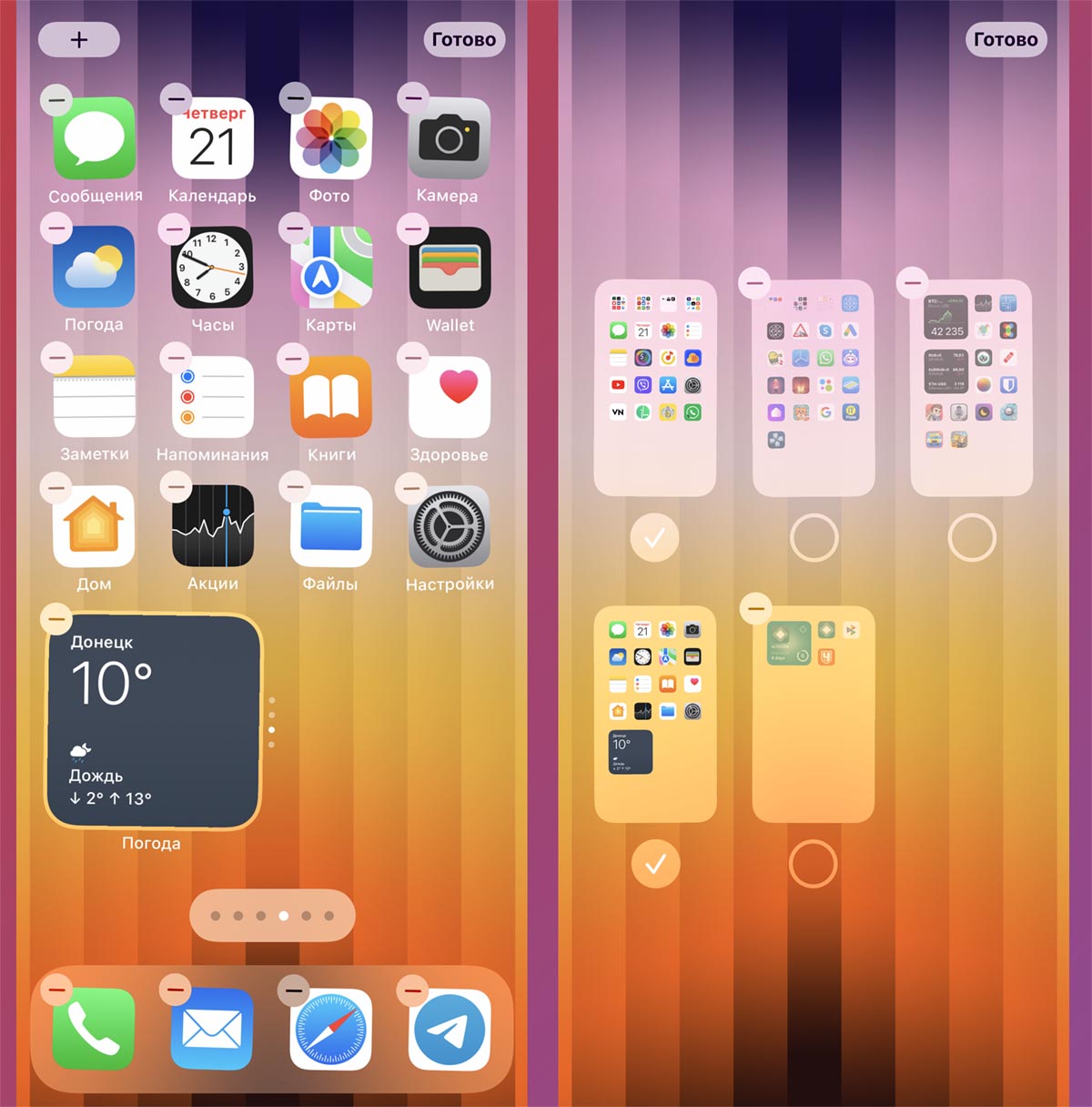
Купертиновцы медленно, но верно добавляют разные возможности кастомизации рабочего стола iOS. На данный момент можно скрывать иконки приложений с домашнего экрана, чтобы они оставались в Библиотеке.
Есть способ скрывать сразу целые экраны с иконками. Для этого перейдите в режим удаления приложений и нажмите на точки индикаторов рабочего стола. Снимите отметку с ненужных страниц и они будут скрыты.
Если проявить фантазию и немного повозиться с настройками, данная фишка поможет изменить рабочий стол iOS до неузнаваемости.
4. Предложения виджетов
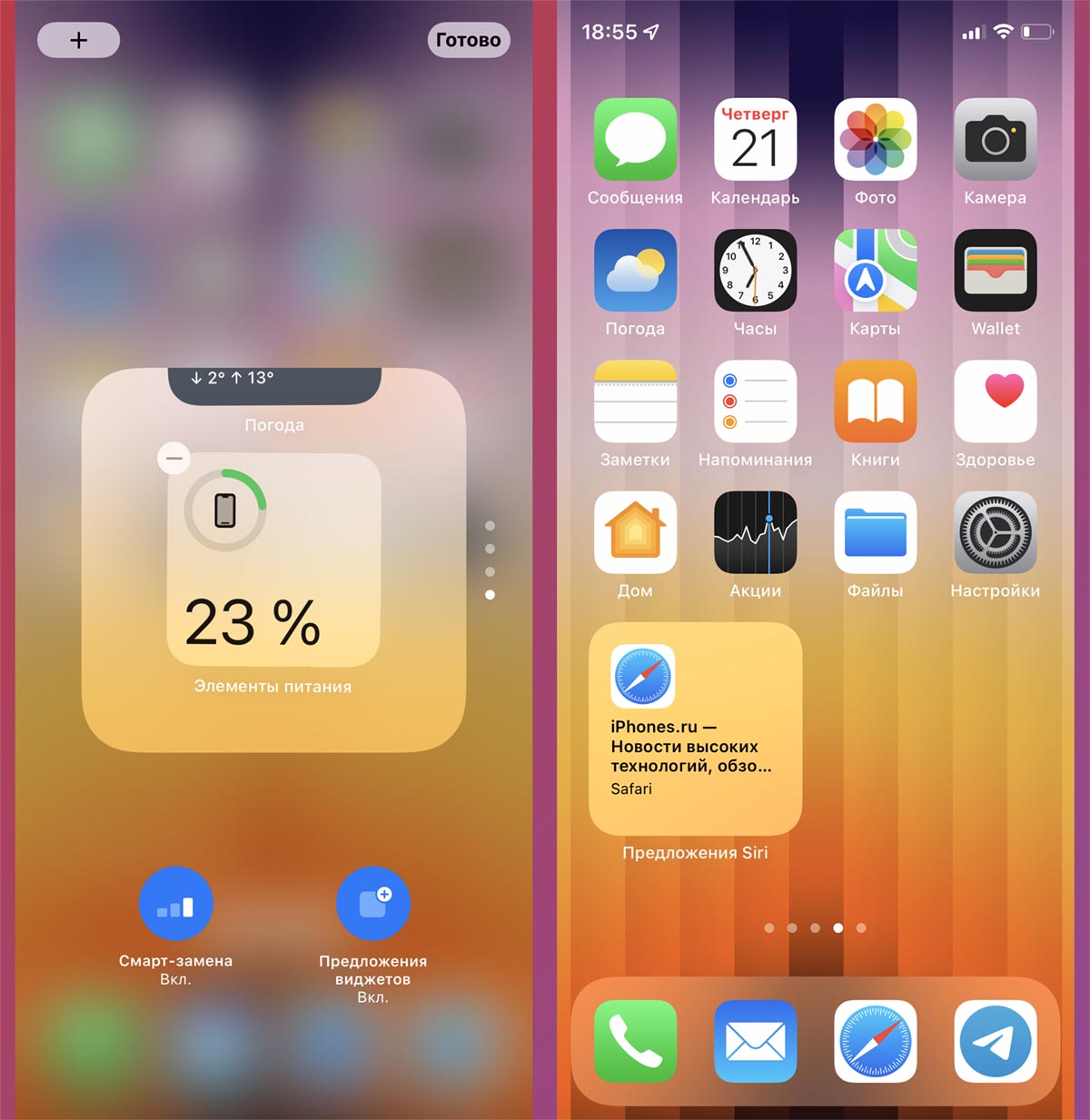
Еще в iOS 14 разработчики предложили нам механизм для объединения виджетов в стопки, но лишь с релизом iOS 15 добавили умный алгоритм предсказания действий.
После создания умной стопки виджетов система будет отслеживать частые действия пользователя и предлагать подходящий в данный момент виджет.
Так я, например, часто копирую ссылки на Mac, чтобы в дальнейшем вставить их на iPhone через общий буфер обмена. Система заметила это и при очередном копировании кнопка для быстрого открытия ссылки появилась прямо на рабочем столе в умной стопке виджетов.
Для включения нужно добавить несколько виджетов одинакового размера в стопку и в режиме редактирования включить опцию Предложения виджетов. Системе понадобится некоторые время на обучение.
5. Разный размер текста для каждого приложения
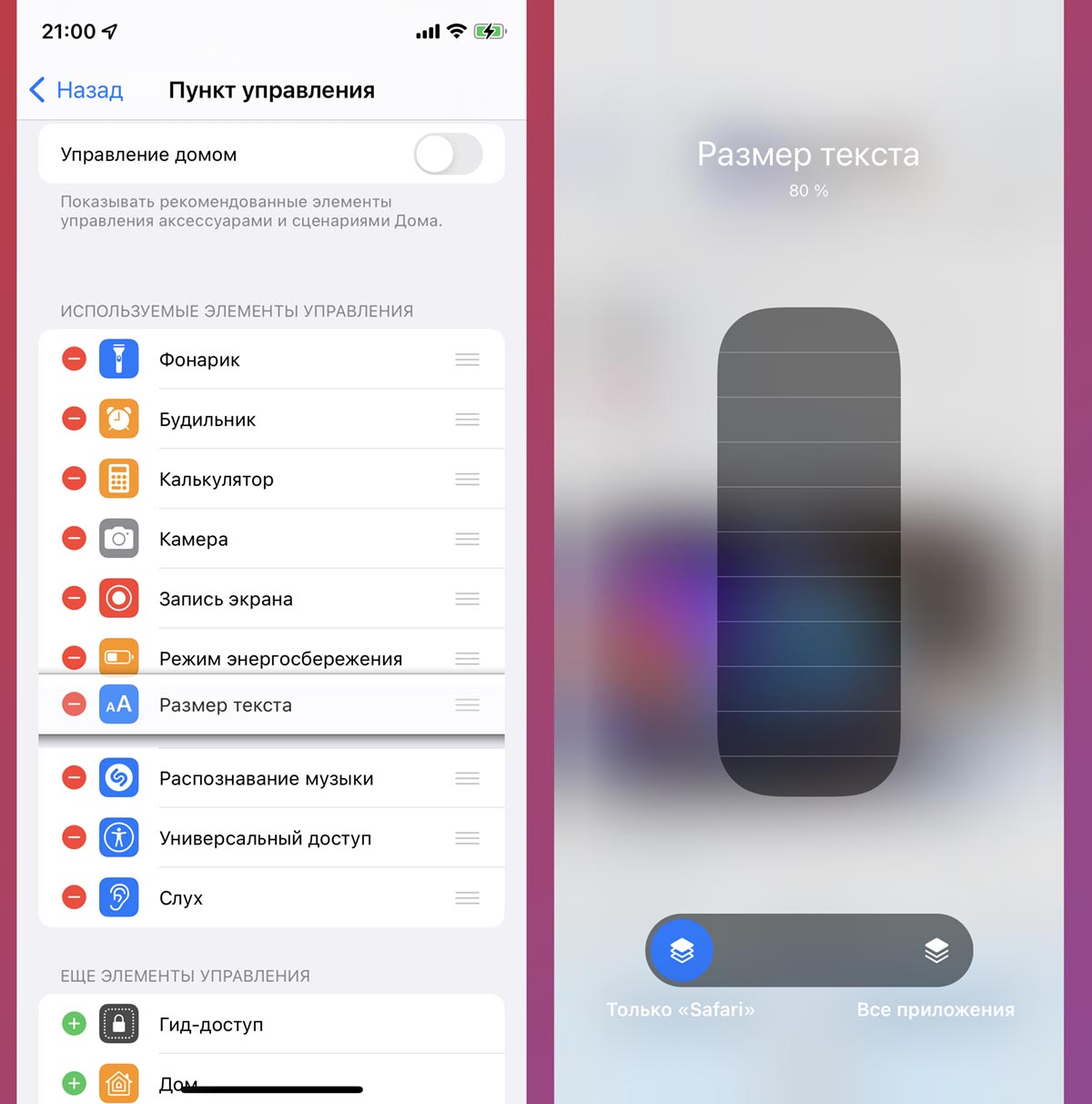
Если в какой-то программе на iPhone шрифт для вас мелковат, можно запросто увеличить его (или уменьшить). Ранее для этого приходилось менять размер текста для всей системы, а сейчас можно задать кастомные параметры для любой установленной программы.
Для этого потребуется добавить переключатель Размер текста по пути Настройки – Пункт управления. После этого увидите соответствующую кнопку в верхней шторке с переключателями.
Теперь запускайте нужной приложение и при помощи данной кнопки меняйте размер текста в нем.
6. Распознавание QR-кодов на экране iPhone
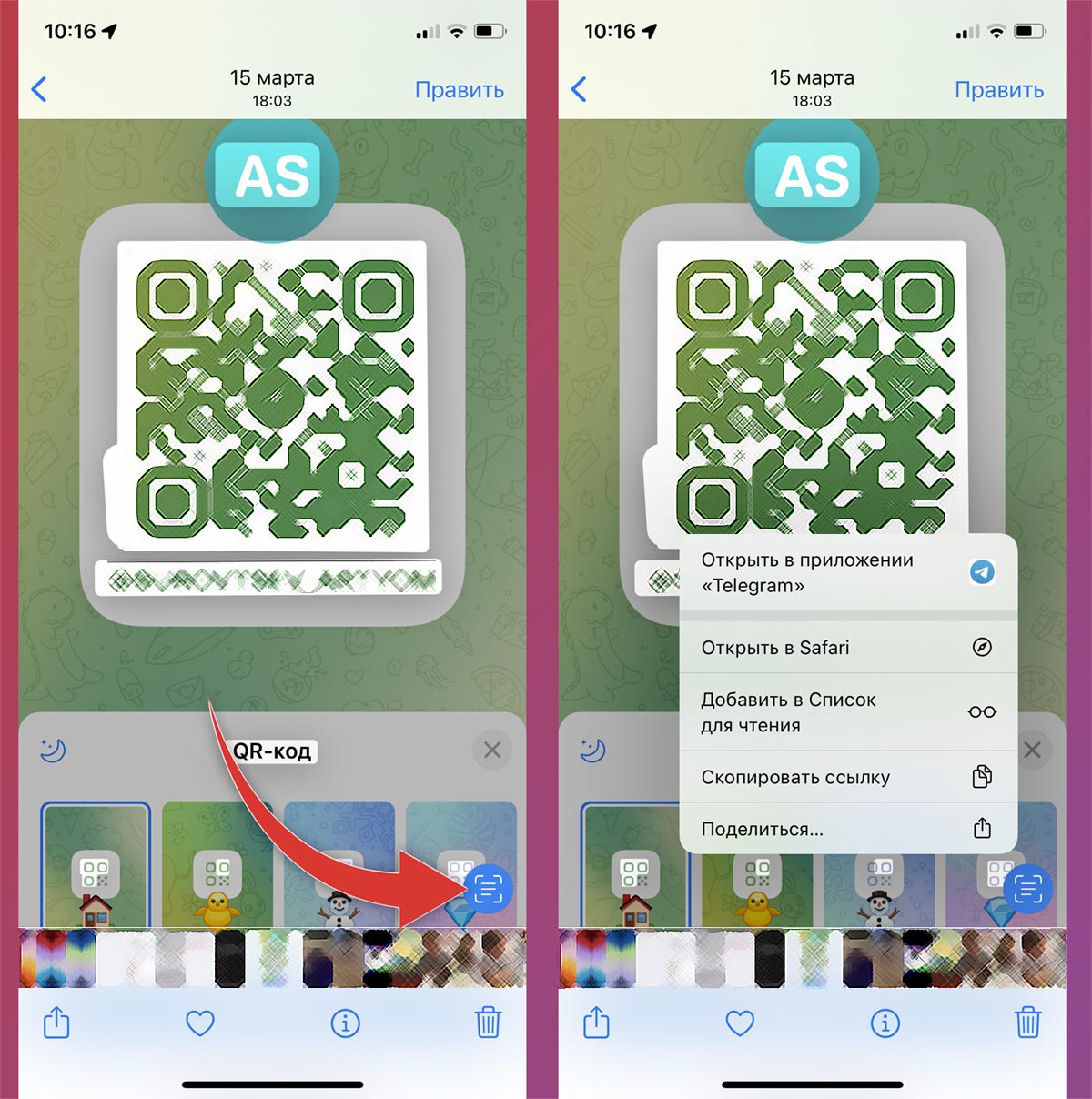
Довольно неожиданное и удобное применение есть у встроенной в iOS 15 опции распознавания текста. С её помощью можно быстро сканировать QR-коды, которые вы видите на сайтах, в браузере, социальных сетях и даже в видео.
Сначала активируйте фишку по пути Настройки – Основные – Язык и регион – Сканер текста. После этого сделайте снимок экрана с QR-кодом и распознайте его в приложении Фото.
7. Изменение скорости воспроизведения во встроенном плеере

При просмотре роликов в браузере Safari появилась возможность изменять скорость воспроизведения.
Она встроена в стандартный веб-плеер и работает на большинстве сайтов. Нужно лишь найти опцию в меню воспроизведения ролика.
8. Удобные жесты в Safari
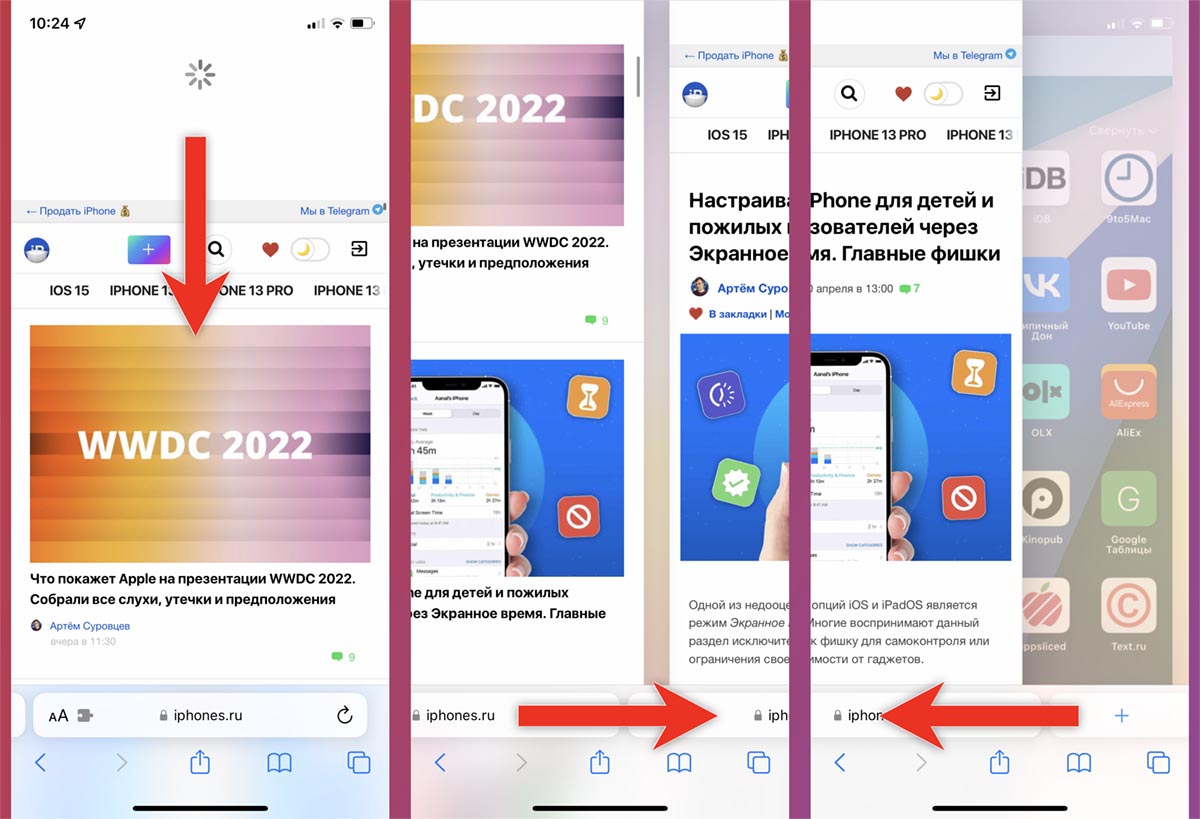
Стандартный браузер после небольшого редизайна интерфейса обзавелся тремя полезными жестами.
▶ Pull-to-Refresh – потяните любую страницу вниз для перезагрузки.
▶ Боковой свайп по адресной строке – для переключения между вкладками.
▶ Свайп по адресной строке влево – для создания новой вкладки.
Два последних жеста будут работать только в режиме отображения адресной строки снизу (Настройки – Safari – Вкладки).
9. Spotlight на экране блокировки

Только в последней версии iOS купертиновцы добавили возможность активировать поиск по смартфону прямо на заблокированном экране.
Это может пригодиться для быстрого запуска приложения, поиска данных в почте или для вызова найденного контакта.
Включается фишка по пути Настройки – Face ID и код-пароль (на iPhone с Face ID) или Touch ID и код-пароль (на iPhone с Touch ID) – Вид «Сегодня» и поиск.
10. Встроенный переводчик текста в системе
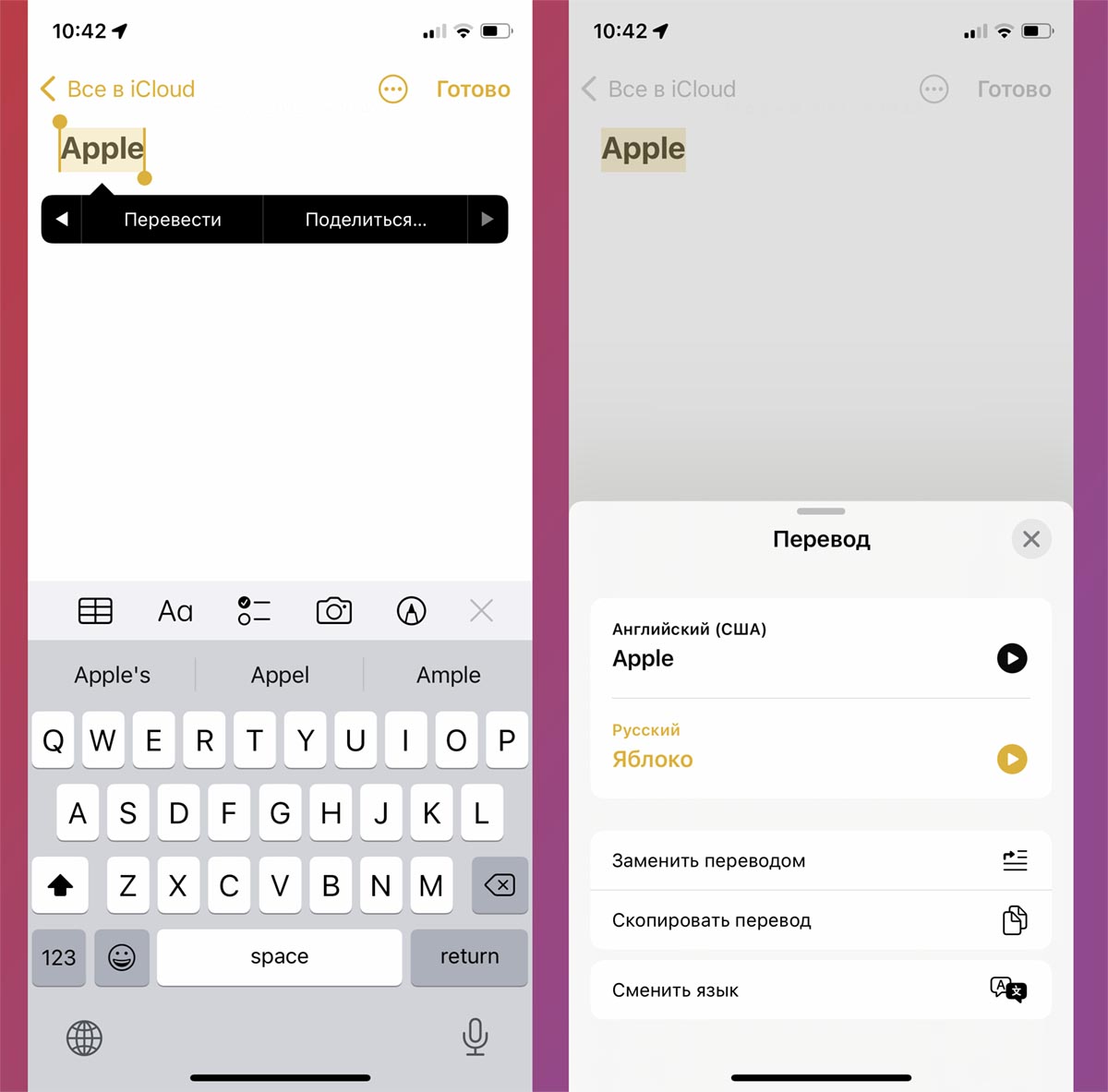
Если в предыдущих обновлениях разработчики добавили отдельное приложение Перевод, то в обновлении iOS 15 фишку встроили на уровне системы.
Можно выделить и просмотреть перевод текста практически в любом стандартном и некоторых сторонних приложениях на iPhone. Нужно лишь выделить текст и найти пункт Перевести в контекстном меню.
Вот такие малоизвестные, но достаточно полезные опции есть в каждом iPhone с актуальной версией iOS.

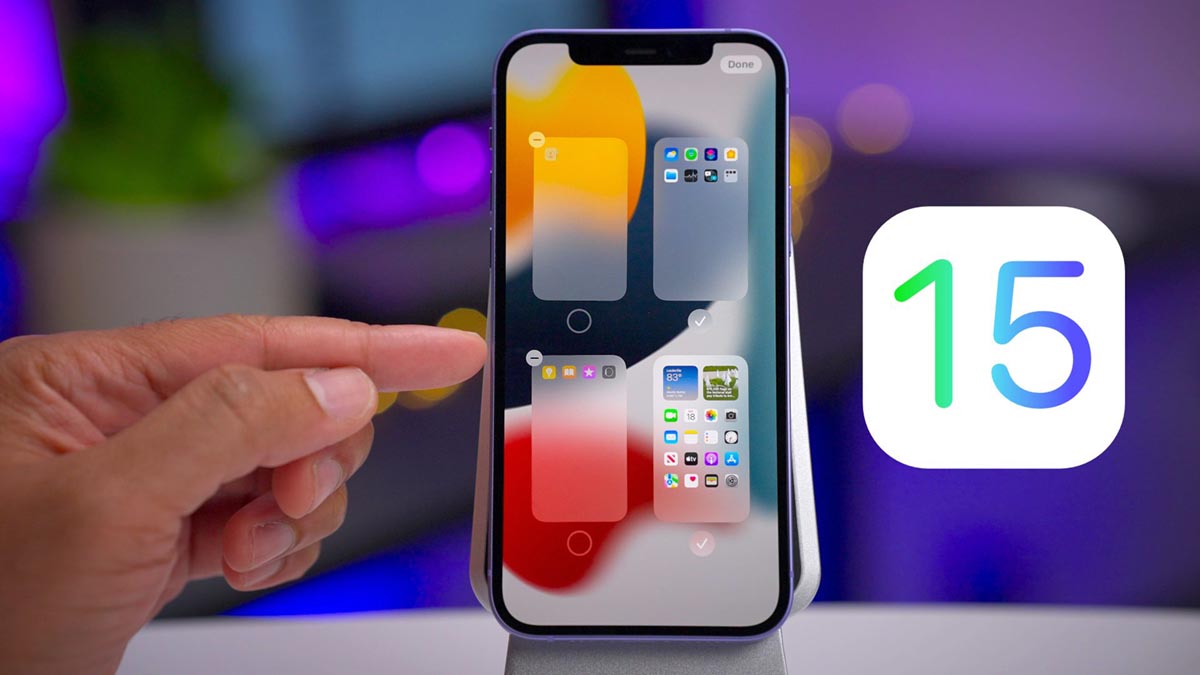






Почему бы во встроенном плеере не сделать перемотку на 15 секунд как на ютубе? ну удобнее же в разы
@seleznev, Во встроенном плеере давно есть две кнопки для перемотки на 15 секунд вперед и назад.
@Артём Суровцев, посмотрел у меня эти функции не скрыты, у тебя были скрыты?
@Артём Суровцев, читаем внимательно “как на ютубе”. Потому что кнопками – это не удобно
@Артём Суровцев, коментатор выше видимо имел ввиду перемотку по двойному тапу, как реализовано в youtube. Я бы тоже не отказался от такой функции, вместо расстягивания картинки во весь экран.
@seleznev, не 15, а 10 секунд.